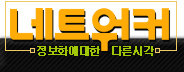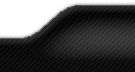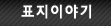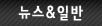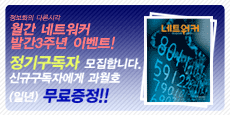40호(200612) 동영상
비추얼덥모드(VirtualDubMod)를 사용한 동영상 편집
조회수: 10857 / 추천: 82
동영상 편집기 중에서 가장 잘 알려진 비추얼덥모드(VirtualDubMod)부터 소개하겠습니다. 프리웨어이면서 편집 기능이 간편하고 강력합니다. 이 편집기를 이용하여 동영상 자르기와 용량 줄이기를 소개하겠습니다.비추얼덥모드(VirtualDubMod)로 동영상 자르기
1. 웹에서 손쉽게 다운받으실 수 있습니다. 다운 받아 실행하시면 비추얼덥모드 폴더 안에 'VirtualDubMod'을 실행하세요.
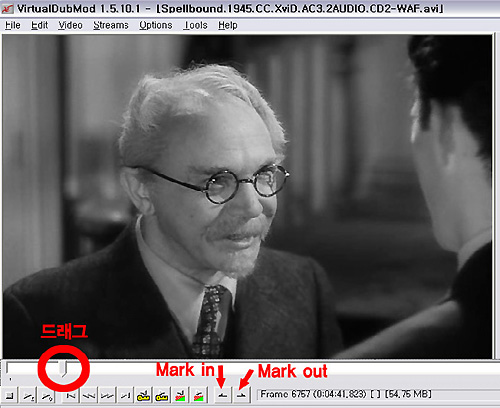 |
그런데 파일이 안 열릴 경우가 있습니다. 그 이유는 비추얼덥모드 안에 해당 코덱이 없기 때문입니다. 예를 들어, avi 동영상 안에 xivd, divx 등의 코덱이 삽입된 경우도 있습니다. 코덱이란 음성이나 비디오 데이터를 디지털로 바꿔 주고, 그 데이터를 모니터나 스피커에 재생시켜 주는 소프트웨어입니다. 용량이 큰 파일을 작게 묶어주고 이를 다시 본래대로 재생할 수 있게 해줍니다. 파일을 작게 해주는 것을 인코딩, 본래대로 재생하는 것을 디코딩이라 합니다. 원본 동영상의 확장에 필요한 알맞은 코덱을 설치하셔야 합니다.
3. 자르기 원하는 시작점으로 포인터를 드래그 합니다.
4. Mark in 화살표를 클릭합니다.
5. 자르고 싶은 끝부분까지 포인터를 드래그 합니다.
6. 편집할 끝부분까지 포인터를 드래그 했으면 Mark out 화살표를 클릭합니다. 아래는 동영상의 부분 선택된 모습입니다.
 |
8. 저장하기 위해 ‘File’탭에서 ‘Save As...’를 클릭합니다. ‘Video mode’ 에서 ‘Direct stream copy’ 로 되어있는지 확인 하고 ‘저장’을 클릭합니다.
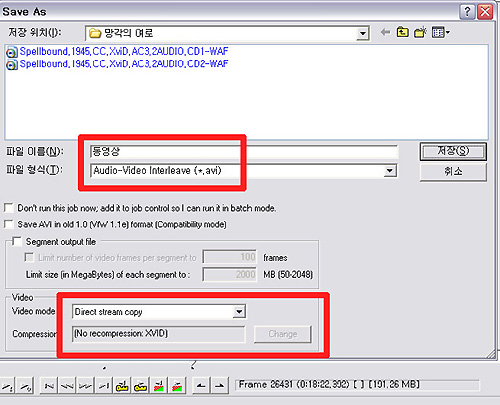 |
인터넷 웹 브라우저 상에서 바로 볼 수 있는 파일은 일반적으로 스트리밍이라는 속성을 가지고 있습니다. 동영상 데이터를 받음과 동시에 화면에 보여주는 형식입니다. 이러한 스트리밍 파일 형식으로는 WMV, RM(리얼 플레이어용) 등 몇 가지가 더 있습니다.
AVI 파일 용량 줄이기
1. 방금 작업한 동영상 파일을 불러옵니다.
2. Video > Full processing mode 체크합니다.
3. Video > Filter 선택하고 새로 뜨는 창에서 Add, 다시 새로 뜨는 창에서 resize를 선택한 후 'OK'를 클릭합니다.
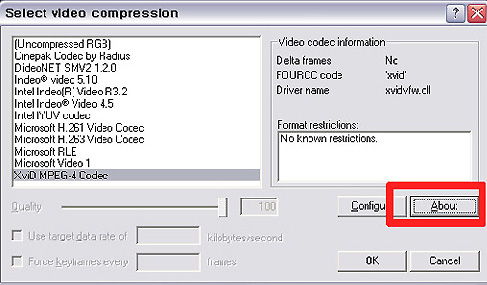 |
New width : 가로, New height : 세로, Filter mode: 필터 모드로 보통 bicubic 으로 선택합니다. Expand frame and letterbox image를 체크를 하세요. 그리고 'OK' 클릭. 필터 창에도 'OK' 클릭을 합니다.
5. Video > Compression을 선택하고 코덱을 선택합니다. 본인의 컴퓨터에 설치된 코덱을 확인 하시려면 ‘About'로 보실 수 있습니다.
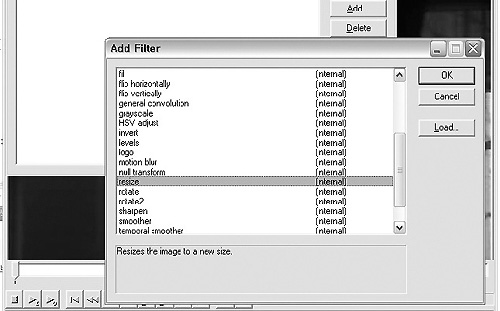 |
용량은 50%정도 줄여집니다. 보통 블로그에 올리시려면 2M정도로 제한되어 있습니다.